
富士通LIFEBOOK/A574の標準メモリが4GBでしたので、先ずは簡単にアップグレードできるメモリ増設しようと思い立ちフリマサイトにて4GBメモリ2枚購入しました。
サブPCで使うには4GBでも十分事足りるわけですが、何かしらサブで作業するときもあるかもしれないので最低でも8GBはあってもいいかなとね。
それにごろ寝PCで3Dゲームするとき、動画観たりもするわけですしパソコンの負荷軽減と意味も意味も含め8GBあればという安心でしょう。
富士通LIFEBOOKのメモリの型番調べる。
メモリの型番調べるのには、やっぱりグーグル先生の力を借りることになるんだけど、
マイナーパソコンではないのであっさり見つかるという。
なんか探す面白みもねーなってくらいあっさり見つかりました。
富士通LIFEBOOK/A574適合メモリ
メモリ規格 DDR3L
モジュール規格 PC3L-12800
低電圧 1.35V
容量 4GB
こまけぇことは抜きにして、これにあうメモリぶっ差せばいいってことだね
ということで発注しました。

メモリもいろんなメーカーより出てますが、私はフリマサイトから安いであろう
2枚セットで購入しました。
理由は同じメーカーで揃えたほうがいいのかもという理由ですね。
メモリ交換作業するんだけど、交換は簡単な割に反応しなかったらという不安はあるよね。
無職貧乏人は新品は買えません。
中古PCに新品もってことで・・・・中古のメモリ
正直、認識してくれるかっての不安もあり安いとはいえリスクはあったわけでした。
交換自体はすごく簡単でした。本体を裏返しにして、メモリ交換が容易なベイがあるので簡単にメモリにアクセスできます。
ただメモリの交換は楽そうだけど、HDDの交換は裏カバー自体外さないと交換できそうもないみたい。
メモリが鎮座してるカバーは工具無しで爪楊枝で矢印の詰めを外側に押しつつ指が引っ掛かる部分を静かに持ち上げればパキバキって中で止まってる爪が外れます。


ベイの裏はアルミ箔のようなもので保護されててたぶん静電気防止対策?
メモリの両端の金具を外側に引っ張ればメモリが外せれるようになってます。
大体のノートパソコンってメモリ2枚させるようになってるので容量の大きい8GB2枚なんて組んだらもう最強の16GBになっちゃいます。
私はそこまで望まないので8GBで十分です。
さて・・・実際交換して・・・
ちゃんと認識してくれてるかまでが不安なわけですし、ちゃんと立ち上がってくれた時はドヤ顔となってたはずでしょう。
交換したばかりなので若干読み込みに時間がかかってたのは言うまでもありませんがね。
立ち上げ後にシステム情報でしっかりと8GBと認識されてたので一安心といったところです。

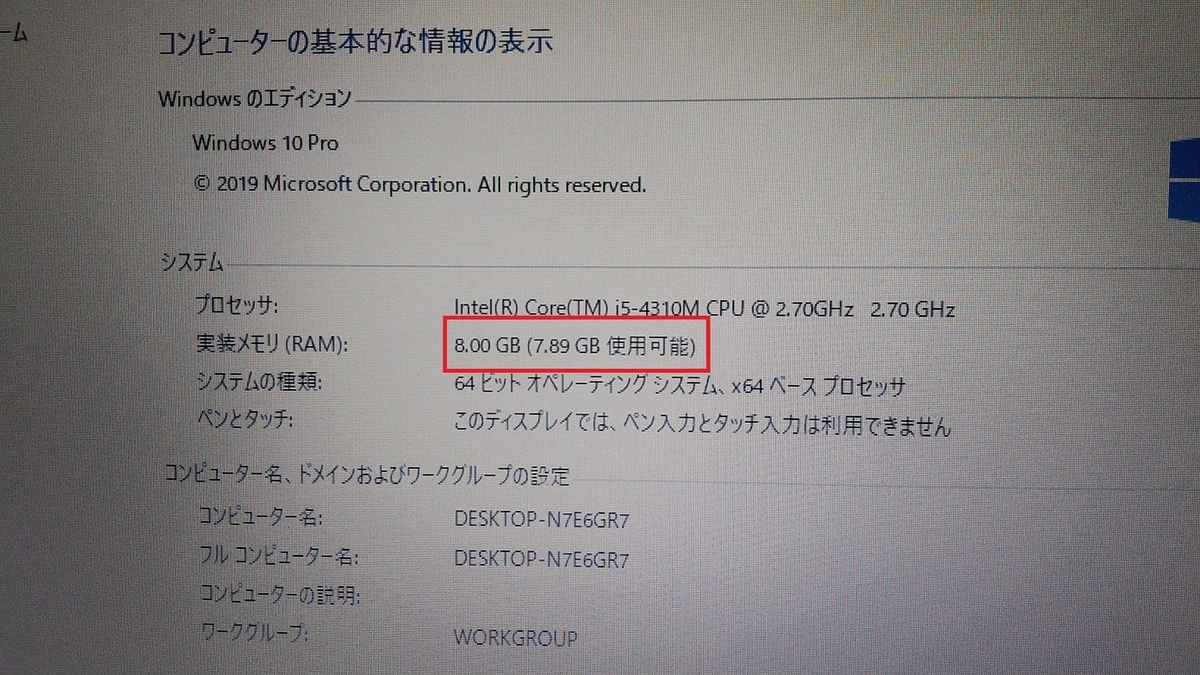
最後に。
実際に容量あげての立ち上がり時間に変化があったかと言えば目に見えての変化は見受けられません。まぁ記憶領域なのでね。

サムスン純正 PC3-12800(DDR3-1600) SO-DIMM 8GB ノートPC用メモリ DDR3L対応モデル (電圧1.35V & 1.5V 両対応)
次回は無職素人がHDDからSSDに換装するってよ。